win7怎么设置文件显示后缀名 如何让win7显示文件后缀
更新时间:2024-01-23 10:11:47作者:run
在win7操作系统中,默认情况下,文件的扩展名是隐藏的,这给我们在处理文件时带来了一些不便,我们可以通过简单的设置来显示文件的扩展名。那么win7怎么设置文件显示后缀名呢?在本文中我们将详细介绍如何让win7显示文件后缀,帮助您更方便地处理和管理文件。
操作方法:
1、点击计算机。

2、点击组织,然后选择“文件夹及搜索选项”。

3、在弹出的窗口中点击“查看”。
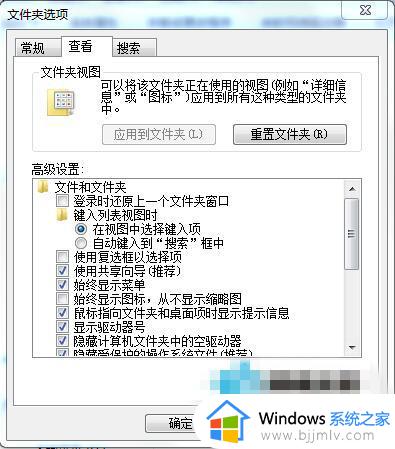
4、在高级设置中将滚动条拉到最底部,将“隐藏已知文件类型的扩展名”前面的勾去掉。
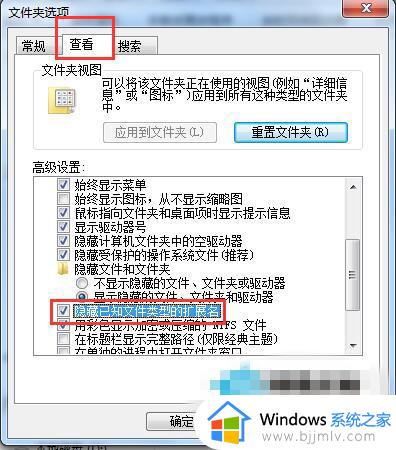
5、最后点击确认。
以上就是win7怎么设置文件显示后缀名的全部内容,如果有不了解的用户就可以按照小编的方法来进行操作了,相信是可以帮助到一些新用户的。
win7怎么设置文件显示后缀名 如何让win7显示文件后缀相关教程
- 怎么显示文件后缀win7 win7显示文件后缀名如何设置
- win7文件名后缀如何显示 win7文件后缀名怎么显示出来
- win7怎样显示文件后缀名 win7文件名后缀如何显示
- win7显示文件后缀名设置方法 win7文件后缀隐藏了怎么显示
- win7文件后缀名怎么显示 win7如何显示文件后缀
- win7怎样显示文件后缀名 win7显示文件后缀名教程
- win7文件后缀怎么显示 win7显示文件后缀名方法
- win7展示文件后缀名怎么操作 win7如何显示文件后缀名
- win7系统如何显示文件后缀名 win7怎样查看文件后缀名
- win7文件夹后缀怎么调出来 win7怎么显示文件后缀名
- win7系统如何设置开机问候语 win7电脑怎么设置开机问候语
- windows 7怎么升级为windows 11 win7如何升级到windows11系统
- 惠普电脑win10改win7 bios设置方法 hp电脑win10改win7怎么设置bios
- 惠普打印机win7驱动安装教程 win7惠普打印机驱动怎么安装
- 华为手机投屏到电脑win7的方法 华为手机怎么投屏到win7系统电脑上
- win7如何设置每天定时关机 win7设置每天定时关机命令方法
win7系统教程推荐
- 1 windows 7怎么升级为windows 11 win7如何升级到windows11系统
- 2 华为手机投屏到电脑win7的方法 华为手机怎么投屏到win7系统电脑上
- 3 win7如何更改文件类型 win7怎样更改文件类型
- 4 红色警戒win7黑屏怎么解决 win7红警进去黑屏的解决办法
- 5 win7如何查看剪贴板全部记录 win7怎么看剪贴板历史记录
- 6 win7开机蓝屏0x0000005a怎么办 win7蓝屏0x000000a5的解决方法
- 7 win7 msvcr110.dll丢失的解决方法 win7 msvcr110.dll丢失怎样修复
- 8 0x000003e3解决共享打印机win7的步骤 win7打印机共享错误0x000003e如何解决
- 9 win7没网如何安装网卡驱动 win7没有网络怎么安装网卡驱动
- 10 电脑怎么设置自动保存文件win7 win7电脑设置自动保存文档的方法
win7系统推荐
- 1 雨林木风ghost win7 64位优化稳定版下载v2024.07
- 2 惠普笔记本ghost win7 64位最新纯净版下载v2024.07
- 3 深度技术ghost win7 32位稳定精简版下载v2024.07
- 4 深度技术ghost win7 64位装机纯净版下载v2024.07
- 5 电脑公司ghost win7 64位中文专业版下载v2024.07
- 6 大地系统ghost win7 32位全新快速安装版下载v2024.07
- 7 电脑公司ghost win7 64位全新旗舰版下载v2024.07
- 8 雨林木风ghost win7 64位官网专业版下载v2024.06
- 9 深度技术ghost win7 32位万能纯净版下载v2024.06
- 10 联想笔记本ghost win7 32位永久免激活版下载v2024.06